Fortlaufendes Scannen
In dieser Funktion können Sie mehrere Dokumentensätze, die zu umfangreich sind um alle Seiten gemeinsam in den Einzug zu legen, in Abschnitte aufteilen und diese getrennt in mehreren Durchgängen einscannen. Sie können das Dokument über das Vorlagenglas kopieren oder über den Einzug zuführen. Die Originale werden nach dem Einscannen aller Stapel als ein Dokument kopiert.
1.
Berühren Sie die Taste [Kopie].

2.
Berühren Sie nacheinander die Tasten [Optionen] → [Fortlaufendes Scannen] → [Schließen].
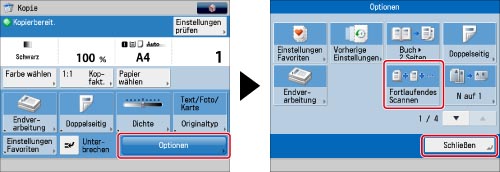
3.
Betätigen Sie die Taste  .
.
 .
.|
HINWEIS
|
|
Zum Abbrechen des Scanvorgangs berühren Sie die Taste [Stopp] oder betätigen Sie die Taste
 . . |
4.
Nach Abschluss des Scanvorgangs legen Sie den nächsten Stapel Originale ein → Betätigen Sie die Starttaste  .
.
 .
.Wenn Sie die Scaneinstellungen für das nächste Original ändern wollen, berühren Sie die Taste [Einstellungen ändern]. Veränderungen an Einstellungen nehmen Sie vor, bevor Sie die Taste  betätigen.
betätigen.
 betätigen.
betätigen.Sie können die Taste [Einstellungen ändern] berühren, um die folgenden Einstellungen zu ändern:
Farbe wählen: → Wechseln des Farbmodus
Kopierfaktor: → Ändern grundlegender Kopierfaktoren, Zoom nach Länge und Vergrößern/Verkleinern mit unabhängigen Zoomfaktoren für X und Y
Doppelseitig. Original: → Doppelseitiges Kopieren
Originaltyp: → Einstellen des Originaltyps
5.
Nach Abschluss des Scanvorgangs berühren Sie die Taste [Kop. starten].
|
WICHTIG
|
|
Nähere Informationen zu den möglichen Funktionskombinationen finden Sie im Abschnitt "Übersicht über die Funktionskombinationen".
Wenn Sie die Originale über den Einzug einscannen, nehmen Sie die einzelnen Abschnitte aus der Originalausgabe, nachdem sie eingescannt sind.
Sie können die unter [Einstellungen ändern] angezeigten Einstellungen nur ändern, wenn die Funktion <Fortlaufendes Scannen> aktiviert ist. Alle Kopier-/Scaneinstellungen müssen im voraus programmiert werden. Wenn Sie allerdings die Funktion <N auf 1> zusammen mit der Funktion <Fortlaufendes Scannen> aktivieren, können Sie die Einstellungen zum Originaltyp, zur Dichte und zum Farbmodus nicht verändern.
|
|
HINWEIS
|
|
Wenn Sie unterschiedliche Originalformate in einem Satz in den Einzug legen, programmieren Sie bitte die Funktion <Unterschiedliche Originalformate>. (Vgl. Abschnitt "Unterschiedliche Originalformate".)
Wenn Sie beim Kopieren einseitige oder doppelseitige Originale doppelseitig ausgeben wollen, teilen Sie die Abschnitte in einseitige und doppelseitige Originale auf. Wenn beispielsweise der erste zu kopierende Dokumentenstapel aus doppelseitigen Originalen besteht, aktivieren Sie dementsprechend die Funktion <Doppelseitiges Original>. Danach aktivieren oder deaktivieren Sie manuell die Funktion <Doppelseitiges Original> für jeden neu zu scannenden Stapel.
|